瀬川商店 第36回:初めてのKontakt③

最終的にKontaktで使うサンプルライブラリーの自作フローをご紹介している一連の記事ですが、素材が揃ったここからひたすら鍵盤にアサインしやすい用にチョップしていきます。
※これまでの流れは下記を御覧ください
Part 1 第34回(KONTAKTへのインポートなどについて)
この作業が個人的には一番退屈で、しかしここでミスるとマッピングしている時に振り出しに戻されたりもするので、僕は一番用意周到にテンプレートを用意しています。
まず僕のようにしょっちゅうサンプリングしてライブラリーとして活用し続けます。という環境であれば、思い切ってReaperというDAWを購入した方がWAV素材のエディットと管理、それから効率的な書き出しができます。
プロがReaperを使う理由〜
1)動作がメッチャ軽い。最初に使った人は皆ビックリする。インストールが秒で終わるんで(体感的にね)だいたい皆んな焦る(笑)
2)ほぼ全ての動作をショートカットに割り当てられるのでマッピングまでの作業が簡潔できる
3)波形の編集に関しては色んなDAWの良いところ取りしてる(個人の感想です)
4)波形書き出しのマネージメントは現存のDAWの中では最強
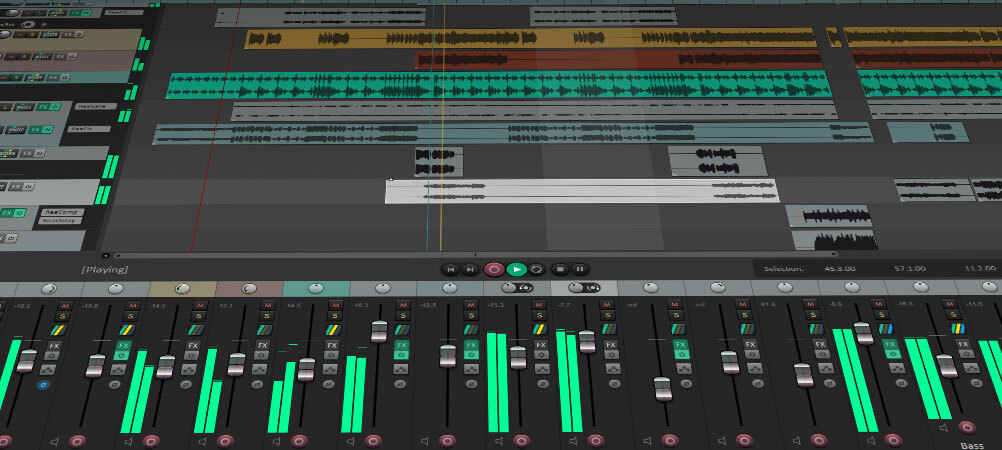
じゃあなんでアナタは曲はReaperで書かないのか?という疑問が湧くと思いますが、Reaperはちょっとクセがあって、若干マニア向けな部分があるし(Lua言語でスクリプトをガシガシ書けるならほんと最強DAWだと思う)、一般的なDAWも難しい〜と感じる人にはさらに難しいと感じるでしょう。例えば1つのオーディオトラックに、2chのステレオ素材でも、5.1chの素材でも置けて1つのフェーダーで調整できるんだけど、こういうのを「ナイス!」と感じるのか「ややこし、、、」と感じるかの感覚の違いとか、、、日々の作曲に使わない理由はまあちょいちょいあるんですよ(笑)。それはさておき。Reaper以外のDAW上での波形の切り出し方はみなさんそれぞれ工夫してもらうとして、ここではReaperを使った例を解説します。この流れを自分の使っているDAWに置き換えながらショートカット組むなりマクロ作成するなりしてください。
まず、サンプル用の素材をインポートします。3回のRR(ラウンドロビン)用の素材です。これを72個にチョップして整理していくかと思うとちょっともうウンザリする?ちょっとするよねw
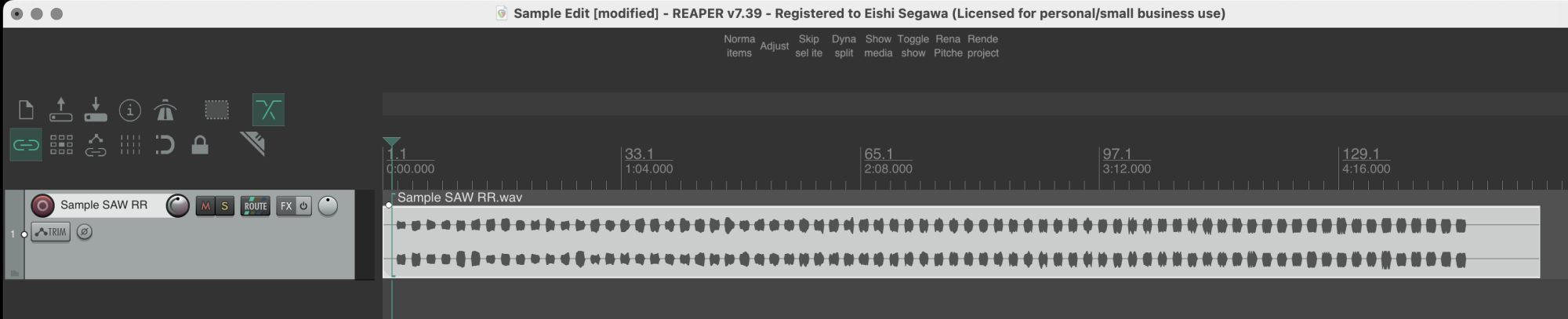
まずは、素材にもよるけどノーマライズする。しない時もあるけど、サウンドデザイン系の素材をレコーディングする時は突発的なゲイン増に備えて、ゲイン小さめで録音する事が多いので、この時点でノーマライズします。僕はだいたいこんな感じで-3db、または-6dbくらいのヘッドルームに余裕持たせることが多いです。(これはShift+Nでショートカット組んでます)
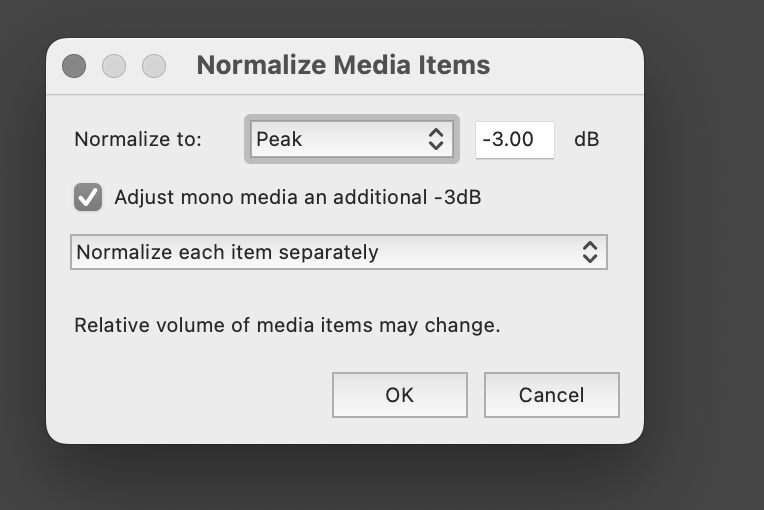
次はDynamic split itemsを使って、チョップするスレッショルドを調整します。
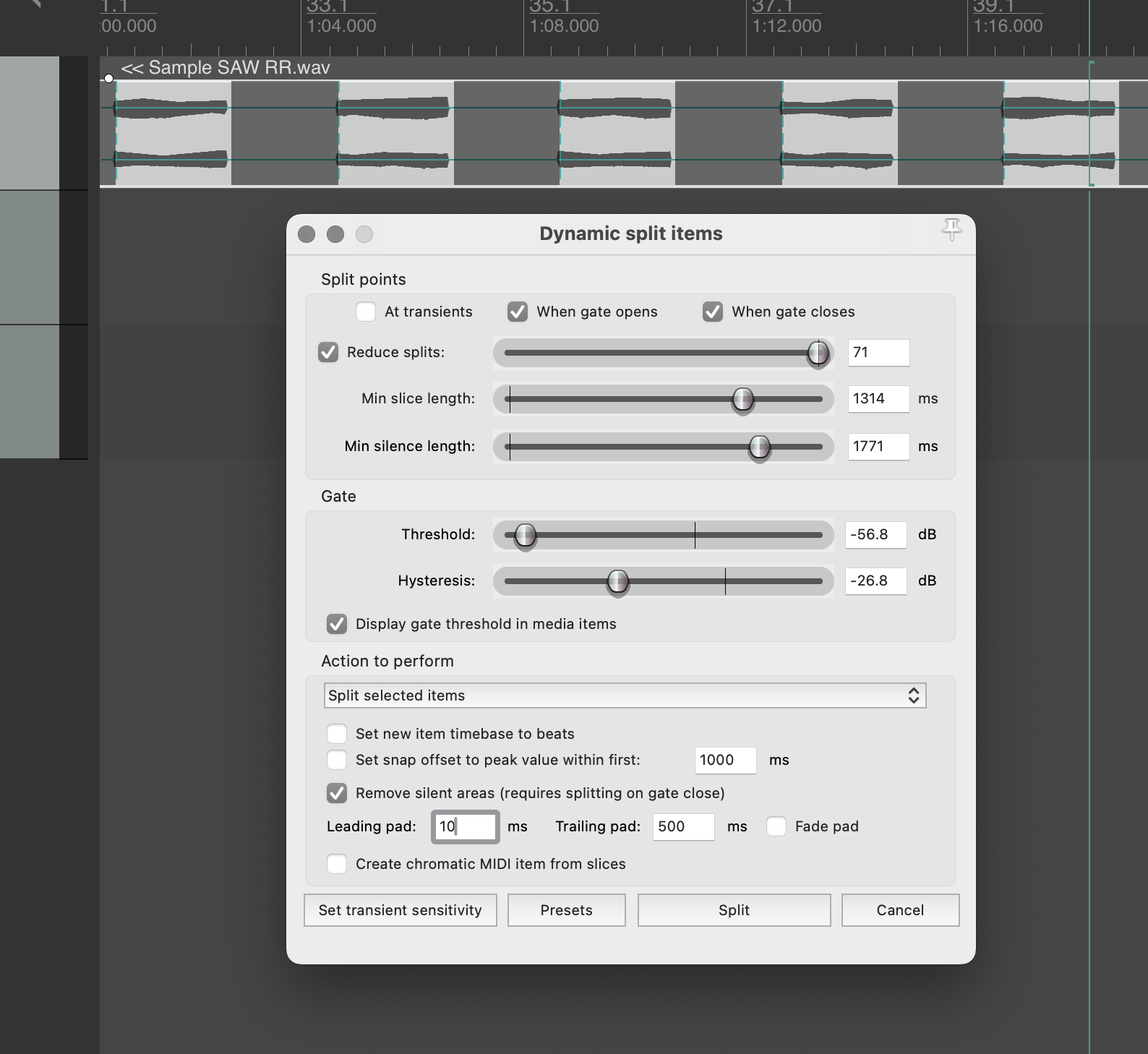
波形を見ながら設定していきます。Reduce splitsの数が71になっているので書き出す数も間違いないですね。そしてこのReaperの便利な機能の1つが、Leading PadとTrailing Padという項目で、これはスレッショルドでカットするポジションから〇〇ms余白をつけますね、というパラメータなんです。アタックがものすごいハッキリしている素材ならば5msとかでも良いんですが、逆にアタックがヌルっとした素材の場合スレッショルドのピークで引っかかったポイントでハサミ入れるとアタック部分がなくなりますよね?そういう時にここを500msとか1000msとか、長く設定することでアタック部分を削ってしまう事なくチョップできるわけです。このウィンドウは「D」キーを叩くと使えるように最初からショートカットが設定されています。
次はこれらの素材にMedia Item Propertiesを使って、ごくごく短いフェードを書きます(この場合InもOutも5ms)。スレッショルドでチョップしただけだとDCポイントのズレでサンプラーで再生した時にノイズが出る可能性があるのでこの機能でFade inもFade outも短いフェードを書いて処理してしまいます(他にもZero CrossingをDetectすることもできます。まあ〜パラメータ至れり尽くせりなんですよ)。これはファンクションキーボードのF2を割り当てています。パタメーター多いんですけど、慣れるとまあ難しくはないです。
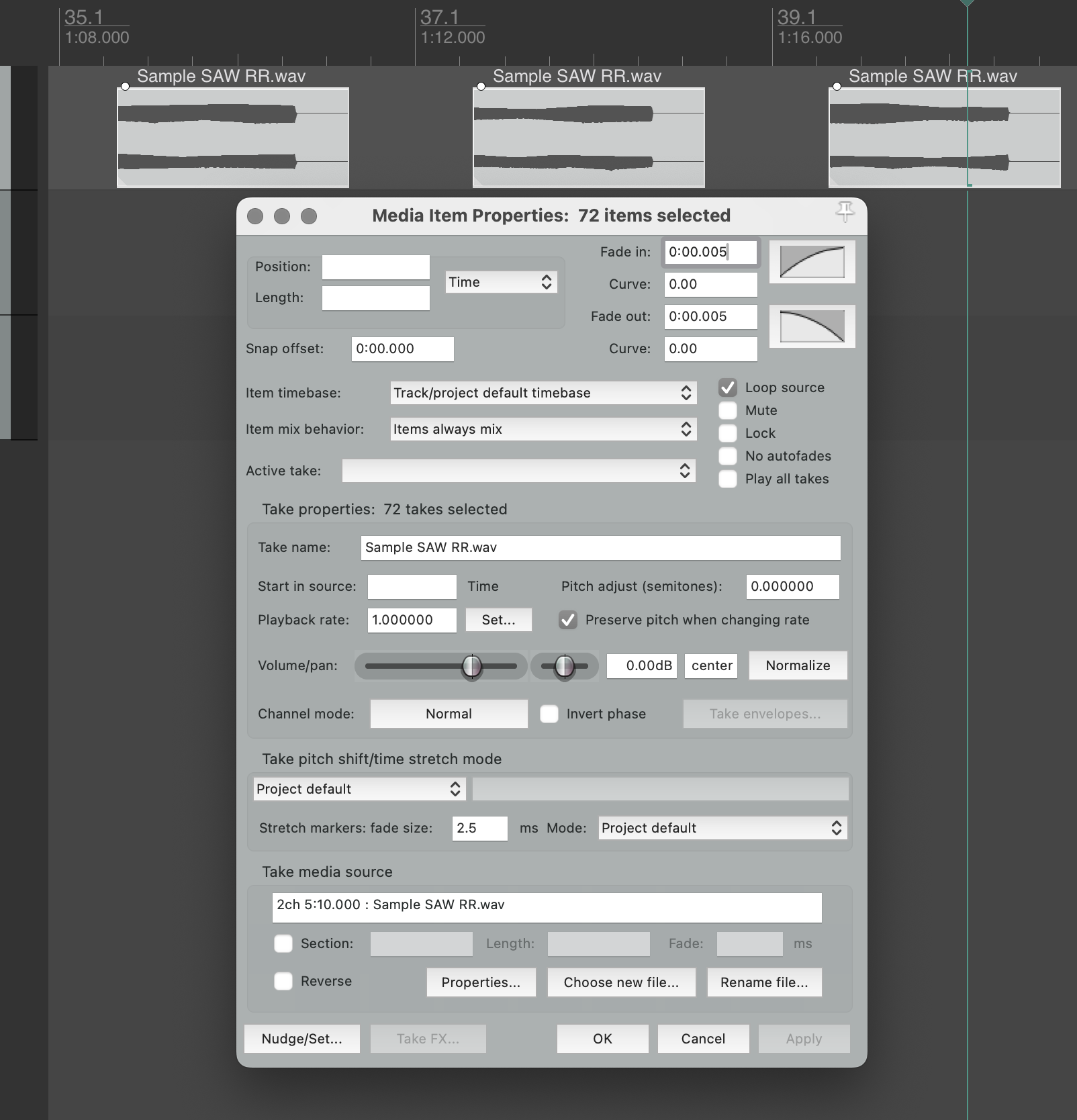
次に、今回3回のRRにしたい、つまり最終的に3つのグループにサンプルを分けて、そこからDrag&DropでKontaktにインポートしたいんです。というわけでまずもう2つのオーディオトラックを用意します。そして、これまたReaperの強力な機能、Select Itemsを使用してこのようにSampleをセレクトします。つまりRRの2つめのグループにインポートしたいサンプルだけを選びます。セレクトされたままドラッグして2つめのトラックにコピーします。
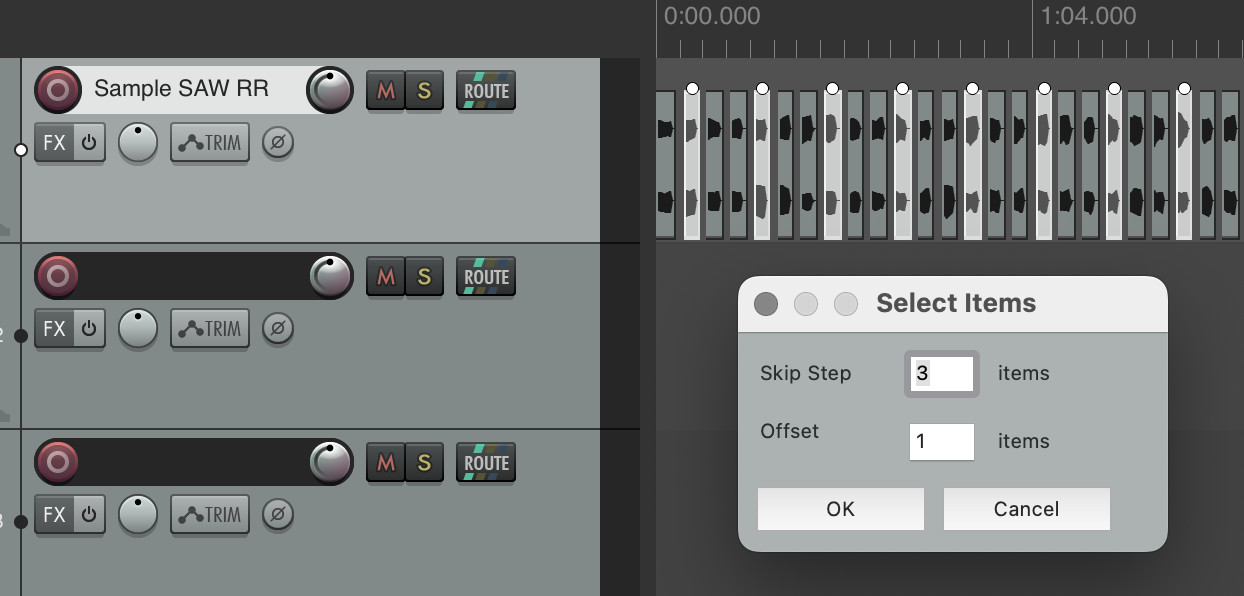
この作業をもう1回してドラッグすると、このようにRRのグループごとに別々のトラックにサンプルをまとめる事ができました。
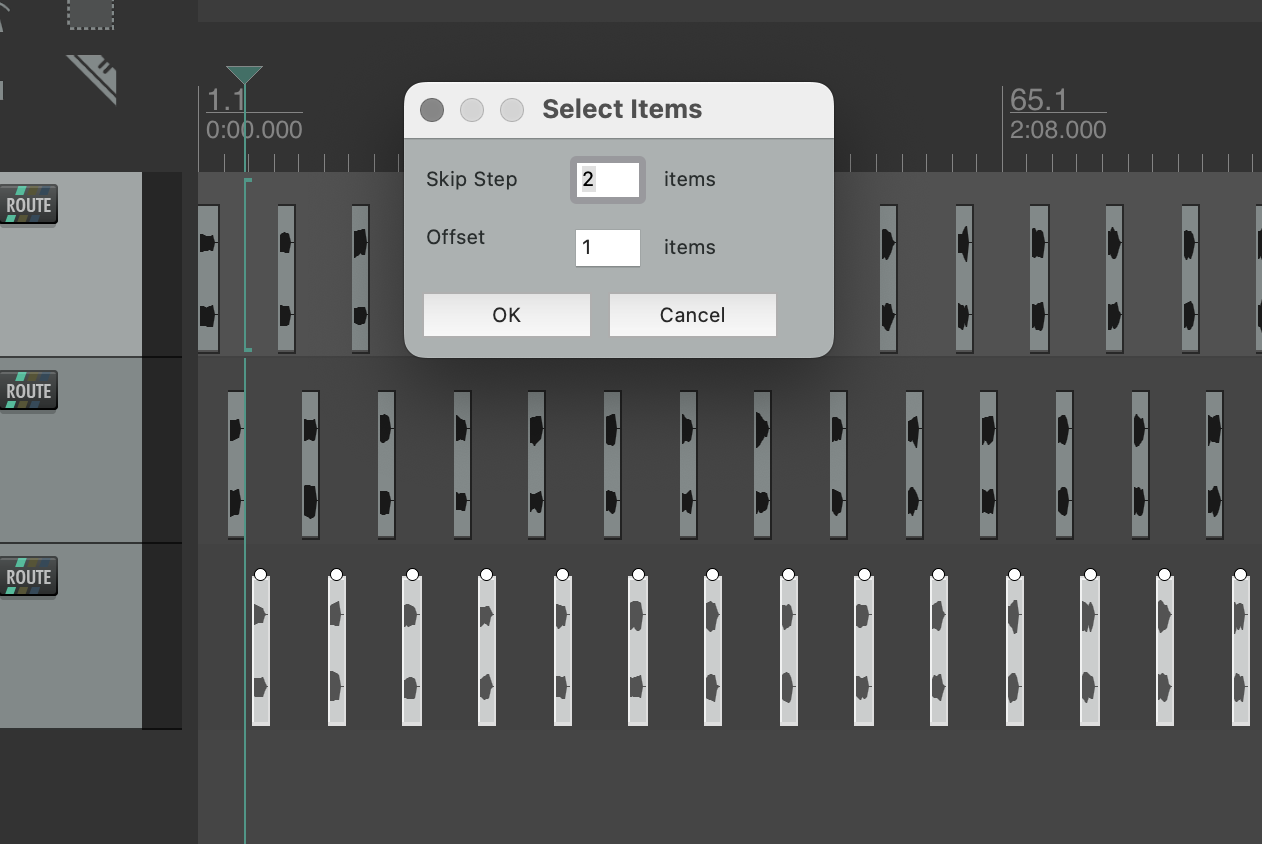
さて、これでRR毎にトラックを分けることができましたね。そしてオリジナルのWAVファイルは「Sample SAW RR」という名前が付いていたのですが、前々回書いたようにKontaktにこのちょっとしたサンプル素材をドラッグ&ドロップしてMaping EditorのAuto-Map Setupを使って自動的に適切なピッチにアサインさせるには、この72個のWAVにピッチ名を記入しなくてはいけません。これも手入力で72回もピッチ名記入するのはあまり現実的じゃないので、Luaでスクリプトを書いてReaperのAction Listから実行します。Luaでプログラム書くのは僕の専門ではないし、所謂アマチュアなので公開するのは少なからず恥ずかしいのですが、実際に動作しているのでまあ正しいスクリプトであることに間違いはないはずです(汗)
Rename Pitches.lua (Reaper用スクリプト ) ダウンロードはこちら
※Zip形式になっているため解凍後の拡張子.luaのファイルをご利用くださいませ。公式動画(英語音声)となりますがReaperスクリプト追加について気になる方は下記もご参考までに
僕はこれをRename Pitchesというファイル名にしてAction Listに追加しています。
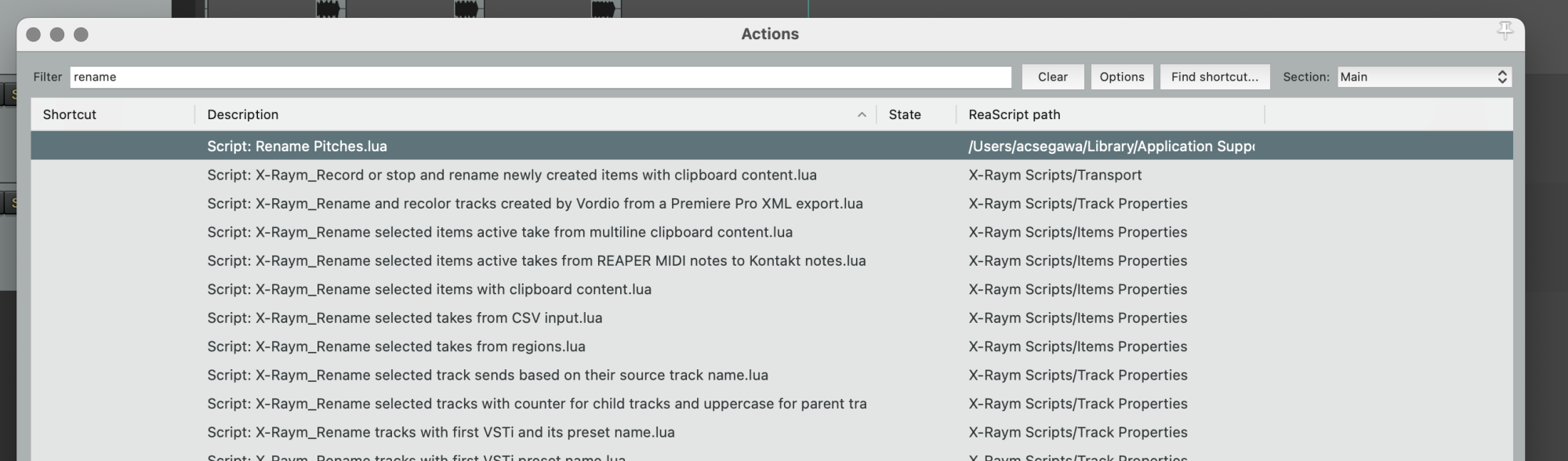
これはスクリプトだけで、ウィンドウは出てきませんから、Runしたら即実行されます。まあ自家製のスクリプトで動作は自分で把握しているので問題はありません。
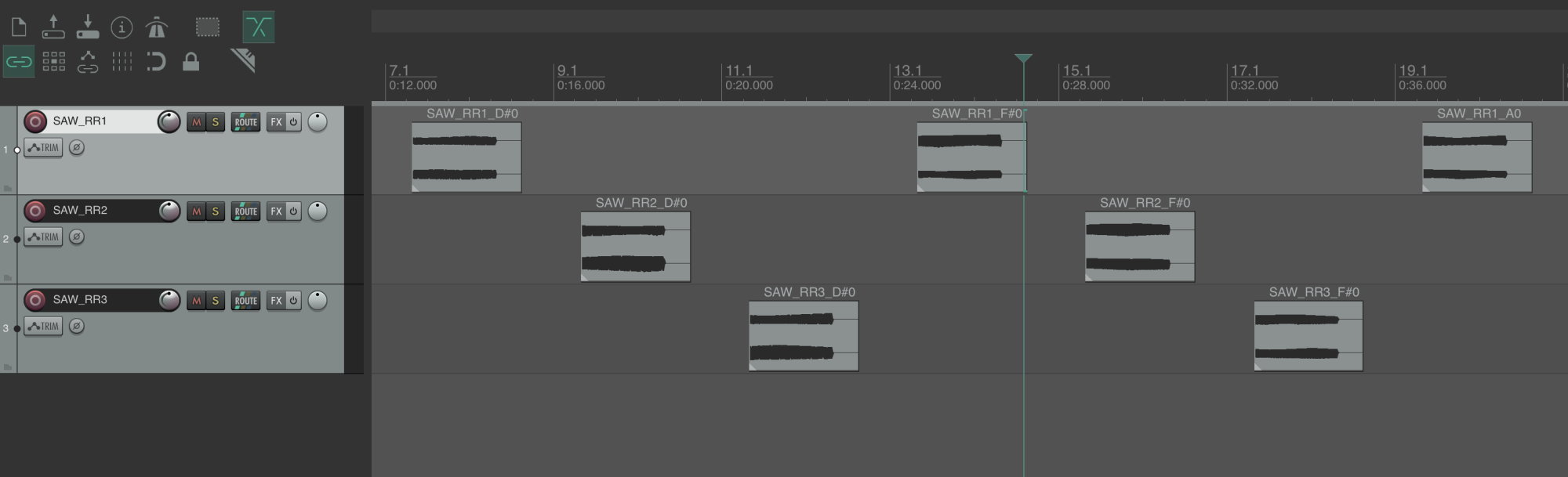
スクリプトの内容は、
1)選択したアイテム数を取得(自分がおっちょこちょいなのでトラック選択しただけの場合はそのトラックの全アイテムを取得するように以前改訂しました)
2)音名配列{“C”,”D#”,”F#”,”A”}を元にピッチ名(C0,D#0…)を生成
3)Undo_BeginBlock() でアンドゥブロック開始(この手のDAWで使うスクリプトはUndoできるようにするのが基本)
4)トラック名を取得(空なら”Track+番号”)
5)「トラック名_ピッチ名」でテイク名をリネーム
大雑把にはこういう流れです。
このスクリプトの場合は短3度の間隔でサンプルされたファイルをRenameする目的で書かれていますが、長2度、完全4度で素材を用意した時はそれぞれの用途に合わせて改訂してください。
Reaperにはとにかく凄い数のスクリプトもあるし、国内のユーザーでもスクリプト公開している方いらっしゃいますし、海外勢も入れたらとにかく凄い数のスクリプトがあるんです。こういうサンプルのエディットのような作業は効率を上げるべく色んなスクリプトを参考にさせてもらいましょう。それに今どきだとAIサービスもLuaはかなりの確率で正しく書き出してくれるので、それらのサービスもどんどん活用するべし!
最終的にこのAction Listから「Render to File」を使ってKontaktへインポートするために書き出します。この「Wildcards」というのは他のDAWの書き出しでも見かけますが、「変数(プレースホルダー)」のことで自動的に特定の数値を引っ張ってきて書き換える、変数置換ってやつです。この場合はさっきRenameしたままで書き出せば良いので、$itemだけを選択しています。
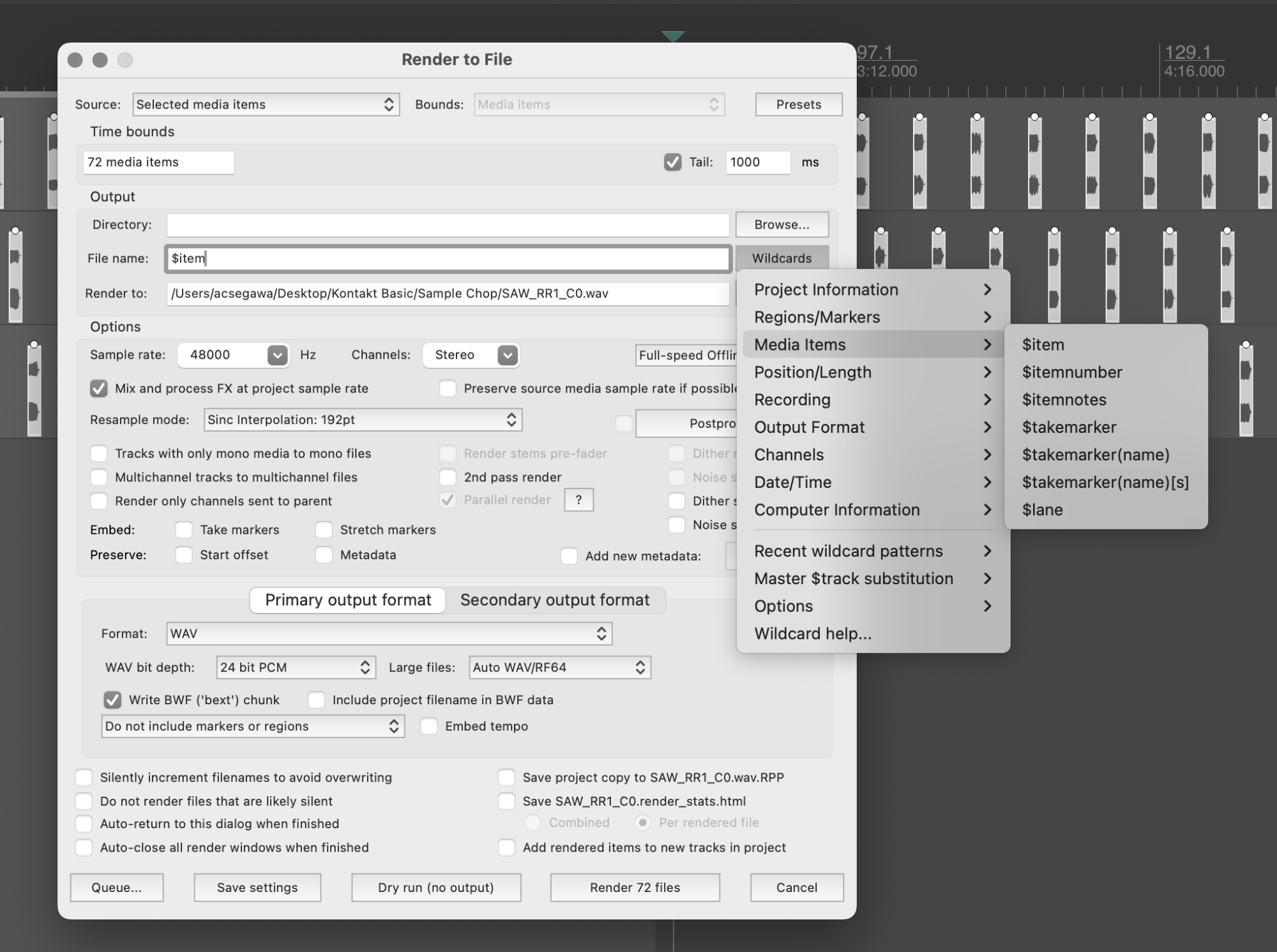
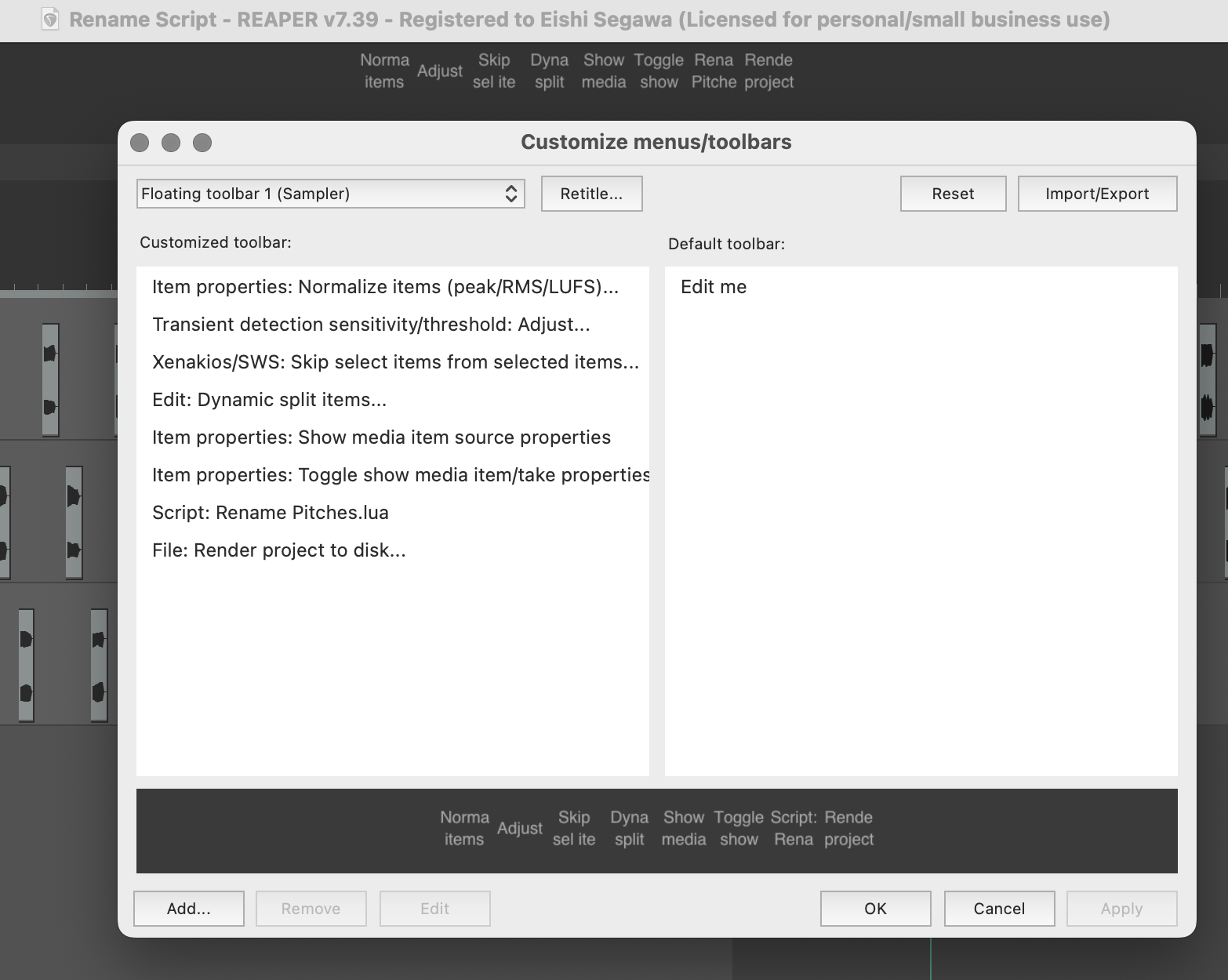
チラチラ画面の上部にコマンドが並んでいる事に気がついたかもしれませんが、Reaperはこのカスタマイズできるtoolbarを32個登録できるんです。この場合は僕がSample Edit用に普段使っているものを集めているtool barなんです。僕も毎日サンプリングしているわけではないので、段取りはしょっちゅう忘れます(ショートカットもねw)。でも基本的にこのボタンを左から右に押して行けばほぼほぼ作業終わるので、オリジナルの素材を用意してチョップして書き出すまでの作業はあっというまなんですよ。来週はいよいよKontaktにインポートしてMIDIキーボードで鳴らすところまで解説しますね。
シリーズ記事【自作サンプリングライブラリー制作】一覧
Part 3 第36回 DAW(Reaper)でのサンプルチョップ/RRグループ分け
Part 4 第37回 KONTAKTマッピング/ラウンドロビン設定
Part 5 第38回 KONTAKT ADSR/フィルター設定とスクリプト





